Ipv6协议的安装
Ipv6设置教程

1。
安装ipv6对于XP一、首先是系统安装支持IPv6协议1、鼠标右键选择“本地连接--属性--安装”2、点击“安装”,选择“协议--Microsoft--Microsoft TCP/IP 版本6”, 点击确定安装。
3、安装完成之后会看到“Microsoft TCP/IP版本6”协议已经安装在你的本地连接里面了。
在cmd中依次输入C:>netshnetsh>interfacenetsh interface>ipv6netsh interface ipv6>add dns "本地连接" 2001:251:e101:0::2红字为你接入ipv6的网络适配器的名称这时可以尝试ping 如果无响应以ISATAP隧道接入方式C:\>netshnetsh>intnetsh interface>ipv6netsh interface ipv6>isatapnetsh interface ipv6 isatap>set router Ok然后再Ping 如有则表示成功。
对于vista win72001:da8:8000:1:202:120:2:1012001:251:e101:0::2将以上DNS服务器地址粘贴到应用后ping 如可以则已成功如无响应则以ISATAP隧道接入方式C:\>netshnetsh>intnetsh interface>ipv6netsh interface ipv6>isatapnetsh interface ipv6 isatap>set router Ok目前华工所有宿舍都已经接入IPV6IPV6 FTP下载软件FileZilla FTP Client 开设FTP 软件:xlight。
如何配置计算机IPv6
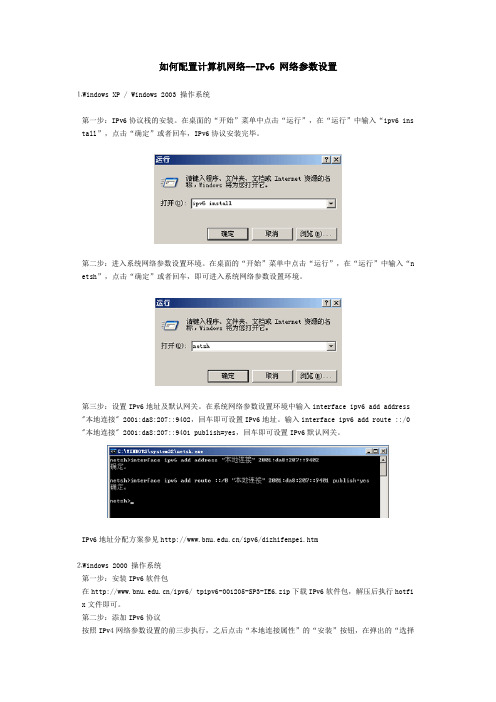
如何配置计算机网络--IPv6 网络参数设置⒈Windows XP / Windows 2003 操作系统第一步:IPv6协议栈的安装。
在桌面的“开始”菜单中点击“运行”,在“运行”中输入“ipv6 ins tall”,点击“确定”或者回车,IPv6协议安装完毕。
第二步:进入系统网络参数设置环境。
在桌面的“开始”菜单中点击“运行”,在“运行”中输入“n etsh”,点击“确定”或者回车,即可进入系统网络参数设置环境。
第三步:设置IPv6地址及默认网关。
在系统网络参数设置环境中输入interface ipv6 add address "本地连接" 2001:da8:207::9402,回车即可设置IPv6地址。
输入interface ipv6 add route ::/0 "本地连接" 2001:da8:207::9401 publish=yes,回车即可设置IPv6默认网关。
IPv6地址分配方案参见/ipv6/dizhifenpei.htm⒉Windows 2000 操作系统第一步:安装IPv6软件包在/ipv6/ tpipv6-001205-SP3-IE6.zip下载IPv6软件包,解压后执行hotfi x文件即可。
第二步:添加IPv6协议按照IPv4网络参数设置的前三步执行,之后点击“本地连接属性”的“安装”按钮,在弹出的“选择网络组件类型”中,选择“协议”,点击“添加”后,弹出“选择网络协议”窗口,选择“Microsoft IPv6 Protocol”,最后点击“确定”,重新启动计算机,IPv6协议栈即可生效。
第三步:设置IPv6地址及默认网关在桌面的“开始”菜单中点击“运行”,在“运行”中输入“cmd”,点击“确定”或者回车,即可D OS环境。
在DOS界面中输入 ipv6 adu4/2001:da8:207::9402,回车即可。
⒊Linux 操作系统第一步:安装ipv6协议执行modprobe ipv6第二步:IPv6 地址设置执行ifconfig eth0 inet6 add 2001:da8:207::9402第三步:IPv6 默认网关设置执行route -A inet6 add ::/0 gw 2001:da8:207::9401学生宿舍区IPv6网络参数设置(仅适用于Windows XP/Windows 2003操作系统)第一步:安装IPv6协议请参见教学科研区WindowsXP/Windows2003操作系统IPv6网络参数设置的第一步。
Windows环境下IPv6配置

Win-XP查看新路由命令执行结果
(5)在Win-XP1,键入“ping fec0:0:0:3::2”命令(ping Win-XP2本地站点地 址),当出现“Fec0:0:0:3::2: time<1ms”结果时,说明Win-XP1与Win-XP2是连通 的。 (6)在Win-XP1,键入“tracert6 -d Win-XP1 Site Local Address”命令,可跟踪 Win-XP1和Win-XP2之间的路由。该命令的结果:Win-R1子网l的地址是: FEC0:0:0:1::1,Win-R2子网2的地址是:FEC0:0:0:3::1。 (7)在Win-XP1,键入“netsh interface ipv6 show neighbors”命令,可在路由 器Win-R1的邻居高速缓存中查看与Win-XP1和Win-XP2相关表项。键入“netsh interface ipv6 show destination cache”命令,可在路由器Win-R1的目标高速缓存中, 查看与Win-XP1和Win-R2相关的表项。
1. 实验环境配置
客户机配置。 客户机配置 在Win-XP1安装Windows XP(SP2),以管理员身份 登录XP系统。配置TCP/IP协议,将IPv4地址设为 192.165.1.2,子网掩码为255.255.255.0,默认网关设为 192.165.1.1。 安装IPv6协议,命令格式为netsh interface ipv6 install。 使用命令netsh interface ipv6 set address “local Connection” “IPv6 address”将本地连接接口的IPv6地址 设置为FEC0:0:0:1::2。也就是在Win-XP1的网卡上,同 时设置IPv4/IPv6地址。 Client-B的配置步骤与Client-A的类似。将Client-B的 IPv4地址设为192.165.30.2,Client-B的IPv6地址设为 FEC0:0:0:30::2。
ipv6安装

从Windows XP开始,Windows操作系统已经内置了IPv6的支持,不过在默认状态下没有安装,可以按照下列步骤安装IPv6:一、安装步骤(方法1)1.进入“控制面板”/“网络连接”,鼠标右键点击“本地连接”,并从随后的菜单中选择“属性”;注意:本例中的“本地连接”也可能显示成其他名称,请注意鉴别,切勿机械照搬!下同;2.出现“本地连接属性”窗口,点击“安装”键;3.选中“协议”,点击“添加”键;4.选中“Microsoft TCP/IP 版本6”,再点击“确定”键;5.系统又回到“本地连接属性”窗口,请确认“Microsoft TCP/IP 版本6”在列表之中。
如图:点击“关闭”键,IPv6协议添加完毕。
6.如果在安装过程中弹出对话框,提示“未能添加要求的组件。
错误是:出现了扩展错误。
”,请先进行如下的处理:点“开始” -> “运行”,输入“cmd”,回车,在弹出的命令行窗口中输入esentutl/p %windir%\security\Database\secedit.sdb ,回车,在弹出的提示对话框中选择“确定”,完成后重新进行IPv6协议的安装。
7.IPv6地址将通过邻居发现(Neighbor Discovery)方式自动获得,我们不建议手工设定静态地址;8.由于我校IPv6 DNS服务器搭建在双栈链路之上,无需专门指定IPv6 DNS服务器参数,沿用IPv4的DNS服务器设置即可,通常为自动获取。
二、安装步骤(方法2)1.点击屏幕左下角“开始”菜单,再点击“运行”菜单(或者按Win+R组合键),在运行窗口输入以下命令:ipv6 install稍等片刻,IPv6协议便安装完毕。
C:\Documents and Settings\Administrator>ipv6 installInstalling...Succeeded.C:\Documents and Settings\Administrator>技巧:运行下面这条命令也可以达到相同效果:netsh interface ipv6 install2.如果在安装过程中出现如下错误信息:C:\Documents and Settings\Administrator>ipv6 installInstalling...Failed to complete the action. Error 0x800704b8请先运行以下命令修改系统数据库文件:c:\> esentutl /p %windir%\security\Database\secedit.sdb在弹出的提示对话框中选择“确定”,完成后重新进行IPv6协议的安装。
IPv6安装测试使用说明
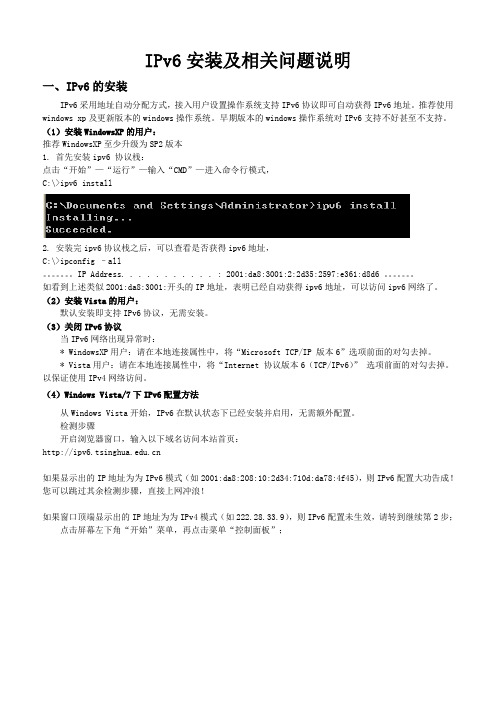
IPv6安装及相关问题说明一、IPv6的安装IPv6采用地址自动分配方式,接入用户设置操作系统支持IPv6协议即可自动获得IPv6地址。
推荐使用windows xp及更新版本的windows操作系统。
早期版本的windows操作系统对IPv6支持不好甚至不支持。
(1)安装WindowsXP的用户:推荐WindowsXP至少升级为SP2版本1. 首先安装ipv6 协议栈:点击“开始”—“运行”—输入“CMD”—进入命令行模式,C:\>ipv6 install2. 安装完ipv6协议栈之后,可以查看是否获得ipv6地址,C:\>ipconfig –all。
IP Address. . . . . . . . . . . : 2001:da8:3001:2:2d35:2597:e361:d8d6 。
如看到上述类似2001:da8:3001:开头的IP地址,表明已经自动获得ipv6地址,可以访问ipv6网络了。
(2)安装Vista的用户:默认安装即支持IPv6协议,无需安装。
(3)关闭IPv6协议当IPv6网络出现异常时:* WindowsXP用户:请在本地连接属性中,将“Microsoft TCP/IP 版本6”选项前面的对勾去掉。
* Vista用户:请在本地连接属性中,将“Internet 协议版本6(TCP/IPv6)”选项前面的对勾去掉。
以保证使用IPv4网络访问。
(4)Windows Vista/7下IPv6配置方法从Windows Vista开始,IPv6在默认状态下已经安装并启用,无需额外配置。
检测步骤开启浏览器窗口,输入以下域名访问本站首页:如果显示出的IP地址为为IPv6模式(如2001:da8:208:10:2d34:710d:da78:4f45),则IPv6配置大功告成!您可以跳过其余检测步骤,直接上网冲浪!如果窗口顶端显示出的IP地址为为IPv4模式(如222.28.33.9),则IPv6配置未生效,请转到继续第2步;点击屏幕左下角“开始”菜单,再点击菜单“控制面板”;点击控制面板左侧“经典视图”,再双击右侧窗格中的“网络和共享中心”图标:在“网络和共享中心”窗口中,点击左窗格中的“管理网络连接”选项:系统将列出电脑中所有网卡适配器,其中有一个叫做“本地连接”。
IPv6的安装-浙江大学信息化服务

IPv6 的 IPv6 of ZJU
可以采用命令行模式的安装或者图形界面的安装。 1、命令行模式的安装:开始→运行→输入“cmd” 回车→ 输入“ipv6 install” 回车,
浙江大学图书与信息中心
一、Windows XP操作系统
IPv6 of ZJU
谢 谢!
IPv6 of ZJU
a.命令行模式安装 对Windows 2003,在命令行模式下需使用netsh命令来完 成IPv6的安装,具体安装命令如下: C:\ > netsh netsh> interface netsh interface> ipv6 install
b.图形化界面安装 类似Windows XP,安装步骤同上。
IPv6 of ZJU
图7 Windows Vista 无线网络连接的属性
浙江大学图书与信息中心
四、Windows 7操作系统
IPv6 of ZJU
Windows 7下,IPv6是预安装的,同样只需要检查一下网络连接的属性即可。
图8 Windows 7 网络和共享中心
浙江大学图书与信息中心
四、Windows 7操作系统
浙江大学图书与信息中心
三、Windows Vista操作系统
IPv6 of ZJU
Windows Vista自身附带安装IPv6的支持,一般只 需要确认IPv6已经启用即可。具体方法为:打开“控 制面板”中的“网络与共享中心”中的“网络连接”, 在属性中查看TCP/IPv6选项是否开启,若并未启用, 可以选择之并按确定即可启用IPv6。
IPv6 of ZJU
图9 Windows 7 网络连接的属性
浙江大学图书与信息中心
IPv6资源手册(科研区)
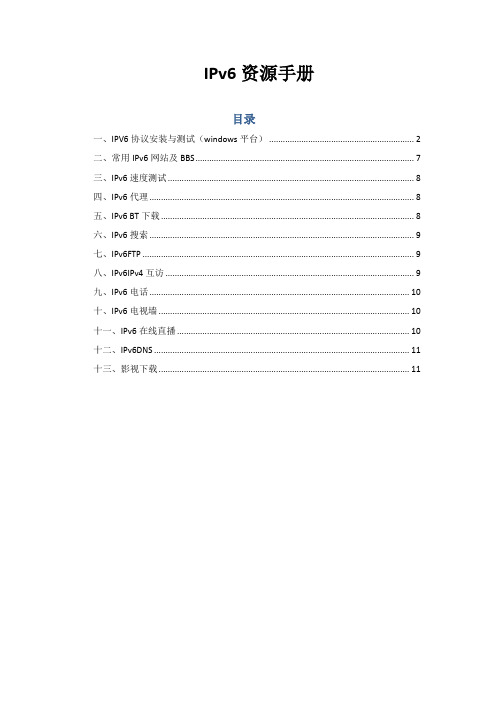
IPv6资源手册目录一、IPV6协议安装与测试(windows平台) (2)二、常用IPv6网站及BBS (7)三、IPv6速度测试 (8)四、IPv6代理 (8)五、IPv6 BT下载 (8)六、IPv6搜索 (9)七、IPv6FTP (9)八、IPv6IPv4互访 (9)九、IPv6电话 (10)十、IPv6电视墙 (10)十一、IPv6在线直播 (10)十二、IPv6DNS (11)十三、影视下载 (11)一、IPV6协议安装与测试(windows平台)1、协议安装(1)WindowsXPWindowsXP系统请点击开始->运行,输入cmd,点击确定。
在如下图所示对话框内输入:IPV6 install,回车。
如图所示则表示安装成功。
打开控制面板中的网络连接,右键点击本地连接,选择属性,出现如下图所示对话框,找到TCP/IP 版本6则代表安装成功。
(2)Windows 2000A、首先确认系统的 Service Pack 版本。
在这里,提供两个方法来查看 SP 的版本。
方法一:在“开始”菜单中选择“运行...”,输入“ winver ”命令。
出现 Windows 2000 的版本界面。
如下图所示:方法二:在桌面上“我的电脑”图标上单击右键,选择“属性”(或者直接使用快捷键 Windows + PauseBreak ),选中“常规”选项卡。
出现如下图所示:B、下载相应的 IPv6 协议软件包。
如果 Service Pack 版本为 SP1,请下载IPv6Kit_2000sp1.rar。
如果 Service Pack 版本为 SP2,请下载IPv6Kit_2000sp2.rar。
如果 Service Pack 版本为 SP3,请下载IPv6Kit_2000sp3.rar。
如果 Service Pack 版本为 SP4,请下载IPv6Kit_2000sp4.rar。
C、解压缩刚刚下载的软件包。
IPv6网络安装和测试步骤
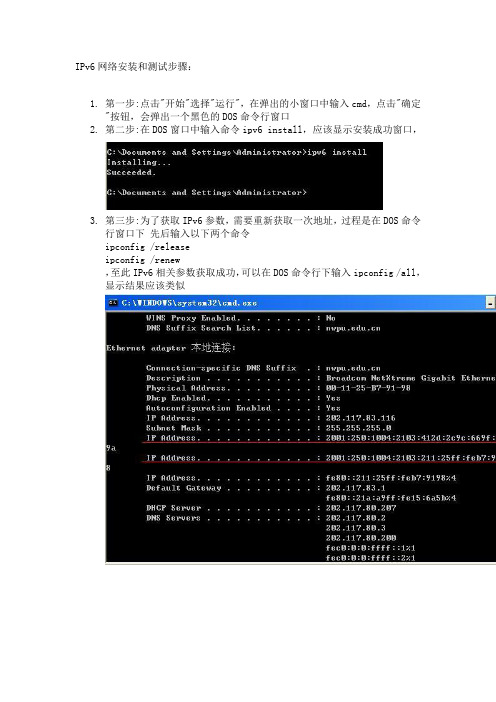
IPv6网络安装和测试步骤:
1.第一步:点击"开始"选择"运行",在弹出的小窗口中输入cmd,点击"确定
"按钮,会弹出一个黑色的DOS命令行窗口
2.第二步:在DOS窗口中输入命令ipv6 install,应该显示安装成功窗口,
3.第三步:为了获取IPv6参数,需要重新获取一次地址,过程是在DOS命令
行窗口下先后输入以下两个命令
ipconfig /release
ipconfig /renew
,至此IPv6相关参数获取成功,可以在DOS命令行下输入ipconfig /all,显示结果应该类似
4.第四步:IPv6测试。
在DOS命令行下输入ping6 显示
表示IPv6地址测试成功。
5.第五步:开始访问IPv6网站。
在浏览器中,输入,
看到
表示IPv6访问成功。
至此,完成了IPv6的配置和测试过程,以后可以直接在浏览器中输入想
要访问的网址(如第五步),而不需要每次都做测试了。
6.IPv6资源链接
1.上海交大IPv6试验站
2.兰州大学网络电视直播
3.北京邮电大学IPTV
常见问题: 1、为什么打不开某些IPv6的网站?
可能的原因有几个:
(1)网站暂停服务或访问缓慢导致超时(目前个别IPv6网站人满为患)
(2)你没有正确安装IPv6协议栈
(3)你没有配置IPv6域名服务(解决办法:在DOS命令行下执行 ipconfig /release,释放现有IP参数;然后 ipconfig /renew重新获取IP 域名服务器等参数)。
- 1、下载文档前请自行甄别文档内容的完整性,平台不提供额外的编辑、内容补充、找答案等附加服务。
- 2、"仅部分预览"的文档,不可在线预览部分如存在完整性等问题,可反馈申请退款(可完整预览的文档不适用该条件!)。
- 3、如文档侵犯您的权益,请联系客服反馈,我们会尽快为您处理(人工客服工作时间:9:00-18:30)。
一、安装前注意事项
1.建议你的计算机是直接连接在校园网的端口之上,在非校园网的端口上可能因为各种原因无法获得IPv6的地址;
2.IPv6不能在未做设定的路由器/防火墙/代理之后工作,如果你的计算机在不支持IPv6的无线/有线路由器之后,将无法获得IPv6地址;如果你的路由器/防火墙硬件支持IPv6,请你的设备管理员与网络中心相关人员联系,以帮助设备接入校园网IPv6中;
3.除Windows 7/Vista/2008自带的防火墙外,其它防火墙皆有可能限制IPv6的使用,所以在安装使用前最好关闭防火墙的使用,或者查看相关手册看如何打开IPv6数据包的传输;
4.Windows XP在使用中由于其使用的是微软测试版的客户端,所以需要同时有IPv4的支持,另外可以选择一些第三方的IPv6客户端(如Dibbler,网站:.pl/dhcpv6/)。
二、安装说明
1.Windows 2000和Windows XP的安装
Windows 2000和Windows XP对IPv6的支持不是很好,需要手工做一定的操作完成IPv6的安装,安装方式可以选择命令行模式或图形界面。
●命令行模式的安装
对Windows 2000和Windows XP,在命令行模式下键入下面的命令,即可快速完成IPv6的安装:
C:\ > ipv6 install
键入下面的命令,可以完成IPv6的卸载:
C:\ > ipv6 uninstall
●图形界面的安装
打开“控制面板”的“网络连接”项,选择“本地连接”—“属性”,点击“安装”按钮,选择“协议”,添加“Microsoft TCP/IP 版本6”即可。
安装步骤分别如图1~4所示。
注:本地连接的名称可以根据需要更改,也可以是无线连接,操作方式相同。
图1 Windows XP 控制面板
图2 Windows XP 网络连接
图3 Windows XP 网络连接的属性
图4 Windows XP 选择网络组件类型成功安装IPv6协议后本地连接的属性如图5所示。
图5 成功安装IPv6后网络连接的属性
2.Windows Vista的安装
Windows Vista自身附带安装IPv6的支持,一般只需要确认IPv6已经启用即可。
具体方法为:打开“控制面板”中的“网络与共享中心”中的“网络连接”,在属性中查看TCP/IPv6选项是否开启,步骤如图6~8所示,图8中显示IPv6并未启用,可以选择之并按确定即可启用IPv6。
图6 Windows Vista 的控制面板
图7 Windows Vista 的网络和Internet
图8 Windows Vista 无线网络连接的属性
4.Windows 7/2008的安装
Windows 7和Windows 2008下,IPv6都是预安装的,同样只需要检查一下网络连接的属性即可,步骤如图9~13所示。
图9 Windows 7 网络和共享中心
图10 Windows 7 网络连接的属性
图11 Windows 2008 网络和共享中心
图12 Windows 2008 网络连接
图13 Windows 2008 网络连接属性
5.Linux的安装
Linux的内核版本需要在2.2.0以上,以RedLinux9 0系统为例,可以使用下面的命令来加载ipv6模块:[root@localhost net]#modprobe ipv6
如果已经成功安装了IPv6模块,可以通过检查一下/proc/net/if_inet6文件是否存在即可,例如:[root@localhost net]#more if_inet6
00000000000000000000000000000001 01 80 10 80lo
20010da88007000102e081fffeb12b1e 02 40 00 00eth0
fe8000000000000002e081fffeb12b1e 02 40 20 80eth0。
